QQ空间留言板图片展示秘籍:轻松让留言更出彩!
在QQ空间留言板上显示图片,无疑能让你的留言更加生动、个性化。然而,自从QQ空间留言板改版后,直接在留言板文字编辑框插入图片的功能就不再存在了。不过,别担心,有几种方法可以帮助你在留言板中显示图片。接下来,我们就来详细介绍如何在QQ空间留言板显示图片的几种方法。
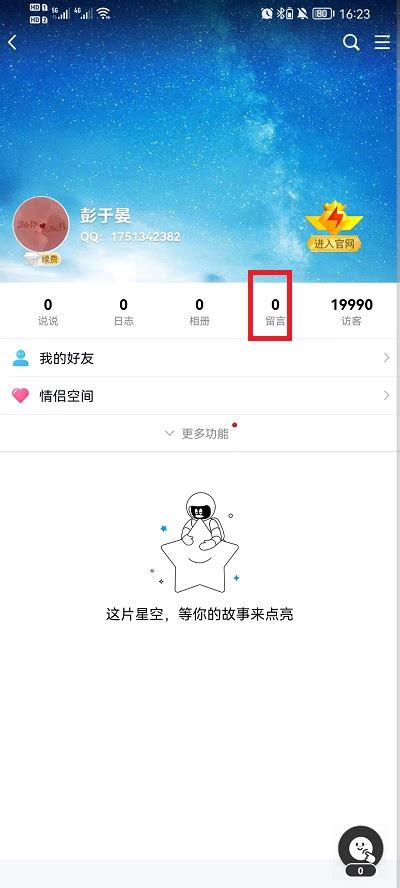
方法一:通过签名档插入图片
步骤一:打开QQ空间并进入设置

首先,你需要登陆自己的QQ空间。在QQ空间主页的右上角,找到并点击设置图标,然后选择“空间设置”。

步骤二:找到个人资料中的空间资料
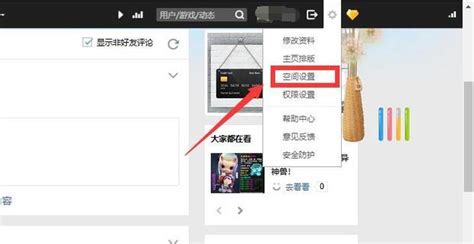
在设置页面的左侧,找到“个人资料”栏目下的“空间资料”。点击它,你将进入一个新的页面。
步骤三:制作或编辑签名档
在空间资料页面,你会看到“签名档”这一栏。点击签名档上方的“全新动态签名档,抢先体验”,然后选择“制作签名档”。
你可以在这里选择自己喜欢的签名档皮肤,并预览效果。如果你满意了,点击“立即使用”。如果还没有上传图片,可以继续下一步来上传图片。
步骤四:上传并设置签名档图片
在签名档编辑框内,点击“插入图片”按钮。这时,你可以选择“空间图片”(即从你的空间相册中选择图片)、“本地图片”(即上传你电脑中的图片)或者“网络图片”(即插入网络上的图片)。
选择好图片后,你可以看到签名档中已经显示了你的图片。编辑完成后,点击“保存”。
步骤五:在留言板中使用签名档
现在,当你进入好友的QQ空间并留言时,在留言编辑框下方,勾选“使用签名档”。然后,在输入你想写的留言后,点击“发布”。这样,你的留言中就会显示你的签名档图片了。
方法二:直接在签名档中编辑并保存图片
步骤一:打开QQ空间并进入设置
同样,首先登陆自己的QQ空间,并点击右上角的设置图标,选择“空间设置”。
步骤二:找到个人资料中的空间资料
在设置页面的左侧,找到并点击“个人资料”栏目下的“空间资料”。
步骤三:编辑签名档并插入图片
在签名档编辑框内,直接点击“插入图片”按钮。选择你想要插入的图片,可以是空间相册中的图片、本地图片或者网络图片。
选择好图片后,你可以预览到签名档中的图片效果。在编辑框内,你还可以添加文字等,进一步个性化你的签名档。
步骤四:保存签名档
编辑完成后,点击“保存”。这样,你的签名档中就成功添加了图片。
步骤五:在留言板中使用签名档
当你进入好友的QQ空间并留言时,记得在留言编辑框下方勾选“使用签名档”。然后,输入留言并点击“发布”。这样,你的留言中就会显示你的签名档图片了。
小贴士
1. 签名档图片的更换:每次更换签名档图片,不会影响之前使用的签名档图片。因此,你可以随时更换签名档中的图片,而不会影响到之前的留言。
2. 留言板使用签名档的注意事项:在留言时,记得勾选“使用签名档”选项,否则你的留言中是不会显示签名档图片的。
3. 签名档图片的大小和格式:为了保证图片在留言板中的显示效果,建议选择尺寸适中、格式通用的图片(如JPEG、PNG等)。
4. 个性化留言:除了使用签名档图片外,你还可以结合文字、表情等元素,让你的留言更加个性化、有趣。
通过以上方法,你就可以轻松地在QQ空间留言板中显示图片了。无论是通过签名档插入图片,还是直接在签名档中编辑并保存图片,都能让你的留言更加生动、个性化。
为什么选择这些方法?
1. 便捷性:这些方法简单易行,不需要复杂的操作或第三方工具。
2. 个性化:通过签名档插入图片,你可以让你的留言更加独特、个性化。
3. 稳定性:QQ空间自带的签名档功能相对稳定,不容易出现兼容性问题。
4. 互动性:带有图片的留言更容易吸引好友的注意,增加留言的互动性和趣味性。
结语
通过本文的介绍,相信你已经掌握了在QQ空间留言板显示图片的几种方法。这些方法不仅简单易行,而且能够大大提升你的留言效果和个性化程度。下次在QQ空间留言时,不妨试试这些方法,让你的留言更加生动有趣吧!
- 上一篇: 如何激活QQ黄钻会员
- 下一篇: 暗黑2中打败都瑞尔后怎样找到大天使泰瑞尔?
新锐游戏抢先玩
游戏攻略帮助你
更多+-
05/02
-
05/02
-
05/02
-
05/02
-
05/02









